Čo je to sériové číslo?
Výrobca prideľuje každému vydanému zariadeniu jedinečné sériové číslo, ktoré zašifruje všetky informácie o modeli zariadenia, krajine a dátume vydania. Sériové číslo je jedinečné pre každé zariadenie od rovnakého výrobcu.
čo je IMEI?
Mobilné telefóny majú okrem sériového čísla takzvaný IMEI kód. IMEI je medzinárodný identifikátor jedinečný pre každý mobilný telefón. IMEI je všeobecne akceptovaný štandard pre všetky mobilné zariadenia, ktorý je „všitý“ do telefónu už pri výrobe v továrni. To je niečo ako sériové číslo, ktoré sa odvysiela operátorovi pri autorizácii telefónu v sieti. Formát kódu IMEI je rovnaký pre všetky telefóny bez ohľadu na výrobcu. IMEI kód sa používa aj na sledovanie a blokovanie ukradnutých telefónov na úrovni mobilného operátora, čo následne znemožňuje použitie takéhoto zariadenia v sieti tohto operátora. Zablokovanie IMEI kódu u jedného operátora však nebráni jeho použitiu v iných sieťach.
Ako zistím sériové číslo zariadenia?
Sériové číslo je spravidla vytlačené na obale a duplikované na tele zariadenia, vo väčšine prípadov je sériové číslo dostupné cez softvérový shell.
Ako zistiť IMEI telefónu?
Ak chcete skontrolovať IMEI svojho telefónu, vytočte *#06# a tlačidlo volania na telefóne. IMEI telefónu vyzerá ako 15-miestny digitálny kód. Kód IMEI je duplikovaný pod batériou vášho telefónu, na obale a v záručnom liste.
Prečo to potrebujem?
SNDeepInfo je najdostupnejší spôsob, ako zistiť všetky informácie o zariadení predtým, ako zaň zaplatíte peniaze. Do vstupného poľa zadajte sériové číslo zariadenia alebo IMEI telefónu a získajte presné informácie o modeli telefónu. Používatelia Apple dostávajú rozšírené informácie s uvedením fyzických a technických vlastností (farba zariadenia, veľkosť pamäte, dátum výroby, verzia firmvéru pri predaji zariadenia, spôsoby odblokovania a útek z väzenia).
Načo to všetko je?
SNDeepInfo vás ochráni pred kúpou falošného zariadenia. Ak sa pri kontrole sériové číslo v systéme nenachádza, zamyslite sa nad tým, či nekupujete falošné vybavenie.
SNDeepInfo vás chráni pred nákupom ukradnutého tovaru. Každý používateľ, ktorý sa stal obeťou krádeže alebo straty zariadenia, má možnosť ponechať ukradnuté telefónne číslo alebo sériové číslo zariadenia v databáze IMEI. SNDeepInfo preto nie je len službou na kontrolu IMEI a sériových čísel, ale aj databázou ukradnutých telefónov a zariadení.
SNDeepInfo vám pomôže nájsť ukradnuté a stratené predmety. Zadajte kód ukradnutého telefónu alebo sériové číslo chýbajúceho zariadenia do databázy IMEI a zvýšte šancu na nájdenie straty. Ak sa pri kontrole zistí, že zariadenie je uvedené ako ukradnuté, môžete ho vrátiť jeho právoplatnému vlastníkovi a získať odmenu, ak ho vlastník navrhne.
SNDeepInfo nie je len databáza IMEI telefónu a kontrola sériového čísla, je to služba hĺbkovej kontroly kvality zariadenia, test integrity predajcu a služba vyhľadávania ukradnutých telefónov a stratených zariadení.
V súčasnosti služba podporuje kontrolu IMEI kódov všetkých telefónov, vrátane IMEI Apple iPhone 8, iPhone 8 Plus a iPhone X, ako aj Samsung Galaxy S8 a Galaxy Note 8! Plánuje sa rozšírenie služby na kontrolu sériových čísel zariadení pre akékoľvek elektronické zariadenia.
Po zakúpení iPadu v obchode je prvá vec, ktorú musíte urobiť, je aktivovať ho. Bez počiatočnej aktivácie tablet jednoducho nebude fungovať. Predtým bola aktivácia možná iba pomocou počítača (to boli zábavné časy), ale teraz je k dispozícii možnosť aktivácie bez počítača.
V tomto článku sa pozrieme na to, ako aktivovať iPad dvoma spôsobmi. Odpovieme aj na otázku: ako zistiť dátum aktivácie iPadu. Návod je plne vhodný pre iPhone a iPod Touch, takže majitelia týchto vychytávok ich môžu pokojne uviesť do praxe.
Ako aktivovať iPad
Metóda 1. Najzrejmejší a najstarší spôsob aktivácie je prostredníctvom počítača. Táto metóda fungovala s prvým iPadom a bude fungovať s novým iPadom Air a iPadom Mini s Retina.
1. Najprv si nainštalujte oficiálnu aplikáciu od Apple - iTunes (pre Windows, v OS X je iTunes vstavaný program).
2. Pripojte iPad k počítaču pomocou kábla dodaného s tabletom.
3. Stlačte a podržte tlačidlo napájania na iPade (nachádza sa na hornom konci), kým sa na obrazovke nezobrazí biele jablko.
4. iTunes sa spustí a iPad sa prvýkrát aktivuje.
Metóda 2. Aktivácia priamo z tabletu. Pre túto metódu potrebujete iba sieť Wi-Fi s internetom. Je to oveľa jednoduchšie ako prvé. Táto funkcia bola dostupná so systémom iOS 5.
1. Po vybalení iPad zapnite a zároveň držte tlačidlo (tlačidlo napájania je na hornom konci).
2. Postupujeme podľa pokynov, ktoré sa zobrazia na obrazovke. Tieto pokyny budú obsahovať kroky, ktoré aktivujú iPad.
Toto sa nazýva počiatočné nastavenie zariadenia. Ak si nie ste istí svojimi schopnosťami a znalosťami, postupujte podľa pokynov pre Firmvér pre iPad až iOS9. Počiatočné nastavenie. V týchto pokynoch nezobrazujem aktivačnú obrazovku, pretože som flashoval iOS 7 na už aktivovanom tablete, ale budete ho mať - nebojte sa.
Ako zistiť, kedy je iPad aktivovaný
Načo to je?
1. Kúpite si iPad z druhej ruky. Pomocou týchto pokynov zistíte, kedy bol váš iPad prvýkrát aktivovaný. To znamená skutočný „dojazd“ zariadenia.
2. Od momentu aktivácie zariadenia začína platiť jeho záruka. Nie od momentu doručenia tabletu do obchodu, nie od momentu kúpy, nie od momentu, kedy ste ho dali ako darček atď., teda od momentu, kedy bol iPad aktivovaný!
Takže dátum aktivácie iPadu môže byť veľmi dôležité. Aby sme to zistili, potrebujeme sériové číslo iPadu. Sériové číslo iPadu môžete zistiť dvoma spôsobmi.
Metóda 1
Pripojte iPad k počítaču. Spustite iTunes. V iTunes nájdite svoj iPad a kliknite naň. Informácie o zariadení (prehľad) zobrazujú sériové číslo.
V ponuke si môžete vybrať Upraviť->Kopírovať sériové číslo a toto číslo bude v schránke.
Metóda 2
Na iPade prejdite na Nastavenia->O tomto zariadení. Medzi všetkými užitočnými informáciami bude sériové číslo.

Ak na ňom podržíte prst, zobrazí sa výzva na jeho skopírovanie do schránky.
Ďalej sa pokúsime nájsť dátum aktivácie pomocou sériového čísla. Prejdeme na webovú stránku Apple pomocou špeciálneho odkazu. A do prázdneho poľa vložte sériové číslo. Kliknite na tlačidlo Skontrolovať.

Teraz sú možné dve situácie. Ak vaša záruka nevypršala (to znamená, že od aktivácie uplynul menej ako rok), uvidíte tento obrázok.

Dátum na snímke obrazovky 7. mája 2014 znamená, že produkt bol aktivovaný 7. mája 2013, čo je presne rok pred uvedeným dátumom.
Ak vidíte obrázok podobný tomu na obrázku nižšie, znamená to, že váš iPad bol aktivovaný pred viac ako rokom.

Máme sa uspokojiť len s týmito informáciami? V skutočnosti nie. Dátum výroby zistíme podľa sériového čísla. Ako však ukazuje prax, dátum výroby sa môže výrazne líšiť od dátumu aktivácie. Zariadenia môžu ležať v skladoch. Ale pre všeobecný vývoj, poďme zistiť.
Ako zistiť dátum výroby iPadu
V sieti funguje služba, ktorá na základe sériového čísla určí, kedy a kde bolo zariadenie vyrobené. .
Pri kúpe iPhonu sa veľa kupujúcich obráti na priateľov, ktorí poznajú technológiu Apple, čo je v zásade pravda a umožňuje im to vyhnúť sa nepríjemným chybám. Nie každý však má takého užitočného spoločníka a v tomto prípade prídu na záchranu vlastné služby spoločnosti Apple.
Prirodzene, vysoké náklady na smartfóny v porovnaní s inými krajinami stimulujú rast „šedého“ trhu, ktorý má svoje pravidlá. Pri dovoze zariadení zo zahraničia sú neoficiálni predajcovia (inými slovami predajcovia) často nútení iPhone aktivovať, aby ho odomkli (jednostranne ukončili zmluvu s mobilným operátorom) alebo ho previezli cez colnicu ako osobný gadget. Smartfón je zároveň ďalej umiestnený ako nový, čo nie je celkom pravda.

Aký je rozdiel medzi aktiváciou a prvým zapnutím vášho iPhone?
Nezamieňajte Aktiváciu s prvým zapnutím zariadenia. Váš iPhone môžete aktivovať iba vtedy, keď pripojíte zariadenie s platnou SIM kartou vloženou k internetu. Ak nie je prítomná jedna z vyššie uvedených podmienok, zapnutím smartfónu sa neaktivuje.
Môžem vymazať alebo skryť svoje aktivačné údaje?
Proces aktivácie je nezvratný. Ak je zariadenie aktivované, nie je možné vymazať informácie o ňom, aj keď sa uchýlite k resetovaniu iPhone alebo postupu.
V skutočnosti je aktivačný postup pre iPhone pre Apple východiskovým bodom pre používanie zariadenia. To znamená, že spoločnosť verí, že smartfón nepoužívate od dátumu zakúpenia, ale od okamihu jeho prvej aktivácie. Prirodzene, záruka spoločnosti Apple začína plynúť od toho istého dátumu.
Ako zistiť dátum prvej aktivácie iPhone a zostávajúcu záručnú dobu
1. Prejdite do časti webovej stránky Apple a skontrolujte svoje práva na servis a podporu (odkaz);
2. Zadajte sériové číslo iPhone, ktoré nájdete na krabici, obale alebo v ponuke Nastavenia → Základné → O tomto zariadení;
Okrem toho informácie o IMEI a sériovom čísle nájdete na úvodnej obrazovke pri prvom zapnutí iPhone - kliknite na ikonu ja" v pravom dolnom rohu.

3. V treťom bode "Právo na údržbu a opravu" tam by mal byť status "poskytnuté";
4. Od dátumu vypršania záruky uvedeného nižšie odpočítajte 365 dní – toto bude dátum prvej aktivácie zariadenia iPhone.

Príklady informácií prijatých o nároku na službu a podporu pre iPhone po overení
Nový neaktivovaný iPhone (toto by malo byť uvedené, ak si kupujete nový smartfón Apple):

Nedávno aktivovaný iPhone (nie viac ako tri mesiace) v záruke:

Použitý iPhone bol aktivovaný. Záruka vypršala:

Prečo sa mi pri kontrole zobrazila správa „toto sériové číslo zodpovedá produktu, ktorý bol vymenený“?

Ak sa pri kontrole IMEI alebo sériového čísla zobrazí správa s textom: "Bohužiaľ, toto sériové číslo zodpovedá produktu, ktorý bol vymenený..."— vyhnite sa kúpe takéhoto zariadenia, nie je nové! O tomto prípade sme hovorili podrobnejšie.
V januári tohto roku Apple odstránil stránku, kde si používatelia mohli skontrolovať stav aktivácie iOS zariadení.
Apple zakázal možnosť kontrolovať aktiváciu iOS zariadení cez iCloud, aby ochránil používateľov pred krádežou ich sériových čísel iPhonov a iPadov. Funkcia Activation Lock umožňuje komukoľvek skontrolovať, či bol iPhone, iPad alebo iPod Touch odcudzený. Útočníci ho však môžu použiť na vlastné účely získaním prístupu k sériovým číslam zariadení pomocou kódu IMEI. V takom prípade môžu zmeniť sériové čísla ukradnutých smartfónov, čo im neskôr umožní obísť funkciu Activation Lock.
Aj keď je webová stránka so zdrojom zámku aktivácie iCloud momentálne nedostupná, používatelia našli alternatívny spôsob overenia. Ak chcete skontrolovať stav aktivácie vášho iPhone, budete potrebovať číslo IMEI zariadenia a prístup na stránku technickej podpory Apple.
Najprv musíte prejsť na webovú stránku technickej podpory spoločnosti Apple prostredníctvom prehliadača počítača.


V novom okne, ktoré sa otvorí, vyberte možnosť „Odoslať na opravu“. Potom sa otvorí stránka, na ktorej vás systém vyzve na zadanie sériového čísla alebo IMEI smartfónu. Ak je na vašom iPhone aktivovaná funkcia Find My iPhone, objednávka na opravu nebude zadaná a na obrazovke sa zobrazí správa: „Je nám ľúto, nemôžeme objednať opravu, kým je funkcia Find My iPhone aktivovaná.“ Týmto spôsobom môžete pochopiť, či bol iPhone predtým aktivovaný a prípadne ukradnutý.
Bohužiaľ, táto metóda zisťovania aktivácie iPhone nemusí vždy fungovať. V takom prípade musíte zopakovať všetky predchádzajúce kroky a zvoliť iný dôvod kontaktovania podpory.
Momentálne nie je ani slovo o tom, kedy Cupertino odstráni túto zdanlivú medzeru.
Po zakúpení iPhone, či už ide o smartfón alebo gadget, sa ho nový majiteľ často pokúša zapnúť. Ale nebolo to tak! Z nejakého dôvodu sa zariadenie nechce zapnúť. Nebojte sa: to znamená, že vyžaduje aktiváciu, bez ktorej nie je možná jeho plná prevádzka. Nastáva však aj opačná situácia, keď aktivačná lehota už uplynula. Preto pri nákupe použitých tabletov a smartfónov nezabudnite venovať pozornosť tejto nuancii. Pozrime sa na túto otázku podrobnejšie - ako skontrolovať dátum aktivácie iPhone?
Od dátumu aktivácie závisí nielen životnosť zariadenia, ale aj termín jeho záručného servisu. Proces kontroly dátumu aktivácie nemá žiadne zložité kroky. Ak chcete, každá osoba môže zistiť dátum aktivácie svojho iPhone.
Predtým by ste však mali zistiť jeho jedinečné číslo - IMEI, ktoré možno určiť pomocou jednej z nižšie opísaných metód:
- Vyberte SIM kartu zo zariadenia (pre modely iPhone 3G - 4S) - údaje IMEI sa nachádzajú na podnose.
- IMEI je možné vidieť na zadnom kryte (pre modely iPhone 5 - 5S, iPhone 6 - 6 Plus). Druhý riadok je IMEI.
- Vyberte SIM kartu zo zariadenia (pre modely iPhone 6S - 6S Plus, iPhone 7 - 7 Plus) - údaje IMEI sú na zásobníku.
- Pomocou špeciálneho programu iTunes. Ak je zariadenie v prevádzkovom stave, pripojte ho k programu, prejdite na hlavnú stránku aplikácie a otvorte riadok pod informáciami o zariadení.
- Ak zariadenie funguje, IMEI zistíte vytočením *#06#. Výsledná sada 15 číslic je to, čo sme potrebovali.
- Otvorte kartu „Nastavenia“ a odtiaľ prejdite do časti „Všeobecné“. Nájdeme časť „O zariadení“, kde je uložený IMEI.
Ako zistiť dátum aktivácie iPhone
Dátum aktivácie iPhone je určený prostredníctvom webovej stránky Apple. Stačí prejsť na webovú stránku spoločnosti a zadať IMEI.
Malo by sa povedať, že iPhone, rovnako ako iné modely (iPod, iPad), je možné skontrolovať na dátum aktivácie nielen v tlačenom obale, ale aj v zapečatenom obale, bez toho, aby bola narušená jeho integrita.
Kontrola dátumu aktivácie iPhonu pomocou IMEI cez webovú stránku Apple má jednu výhodu – nevyžaduje špeciálne programy ako iTunes. Overenie prebieha priamo na webovej stránke spoločnosti Apple pomocou počítača alebo iného mobilného zariadenia, ako je tablet alebo telefón, ktoré sa pripája na internet.
Prejdite na webovú stránku spoločnosti Apple a vyberte časť „Podpora“. Prejdite nadol po stránke. Potrebujeme podsekciu „Iné zdroje“, v ktorej musíme otvoriť „Kontrola oprávnenosti na službu a technickú podporu“.
Otvorí sa overovací panel, do ktorého zadáme IMEI vášho zariadenia a klikneme na tlačidlo „Pokračovať“.
Ak bola kombinácia čísel a písmen IMEI zadaná bez chýb, zobrazí sa názov a model vášho zariadenia. Skutočnosť, že stránka rozpoznala váš nákup, poukazuje aj na ďalšiu dôležitú nuanciu: vaše zariadenie nie je falošné!

Takže medzi všetkými užitočnými informáciami o vašom zariadení môžete vidieť IMEI a stav záruky modelu. Ak na webovej stránke nie sú žiadne informácie o záruke, znamená to, že zariadenie nebolo nikdy aktivované, to znamená, že ešte nebolo použité. Práve v takýchto prípadoch sa na stránke zobrazuje: „Musíte potvrdiť dátum zakúpenia produktu.“
Ak sa na stránke zobrazuje informácia, že dátum bol potvrdený a „Telefonická technická podpora“ je stále relevantná, dátum aktivácie vášho zariadenia nie je dlhší ako tri mesiace.
Ak uvidíte informáciu, že doba telefonickej podpory uplynula, dátum vypršania záručného servisu a opravy zariadenia bude uvedený nižšie. Od tohto dátumu je potrebné vypočítať presne rok a dostaneme presný dátum aktivácie zariadenia.

Ak text uvádza, že právo na službu vypršalo, znamená to, že zariadenie bolo aktivované pred viac ako rokom.

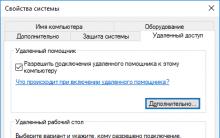
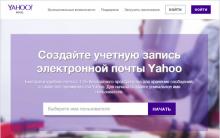
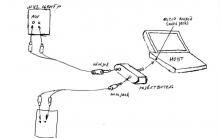

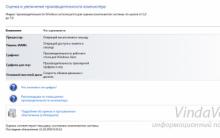
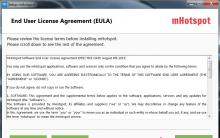




Chyba pri analýze XML alebo XML Chyba pri analýze v informačnom kanáli RSS, očakáva sa riešenia problému Xml fatálna chyba 1c
Ochrana kupujúceho a záruky aliexpress Ako rozlíšiť originál od falošného?
Inštalácia a registrácia knižníc DLL v systéme Windows
Spomalené video na iPhone: ako snímať a upravovať kvalitu, ktoré telefóny iPhone sú podporované
Nové funkcie pre prácu s reťazcami